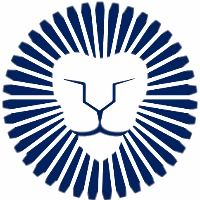简介
我们很好奇,有没有人已经厌倦了苹果的设备?现在该去咬一口美味可口的“微软饼干”——Surface Pro 4,看看它葫芦里都卖的什么药了。从主观的角度上说,我们很想知道微软为什么选择生产一台更完善的腿上平板(笔记本的laptop+平板的tablet相结合嘛,对吧,嗯?)。只有一种方法能让我们看清它的内部……好吧,其实是两种,因为我们还有X光版。那么,开始我们的拆解时间吧!
步骤 1
微软 Surface Pro 4 拆解


◆Surface Pro 4顶配版竟然卖到了2600多美元的价格,它最好是能比其他产品有一些优势——实际上它的配置目前看起来也还不错:
◆12.3英寸 PixelSence 2736 x 1824 (267ppi)IPS LCD 显示屏
◆英特尔 Skylake 酷睿 m3 (4M 三级缓存 2.20 GHz),最高可选 酷睿 i7 (8M 三级缓存 3.8 GHz)处理器
◆可选 4 GB / 8 GB / 16GB DDR3L 1866 MHz 内存
◆可选基于PCIe的 128 GB/ 256 GB/ 512 GB和1 TB 固态硬盘
◆支持1080p拍摄的8百万像素后摄像头,以及5百万像素前摄像头
◆USB 3.0 接口,micro-SD插槽,miniDP接口以及SurfaceConnect 充电接口
◆802.11a/b/g/n/ac 双频Wi-Fi和蓝牙4.0连接
步骤2


◆乍一眼看上去,Surface Pro 4的传感器阵列比它的前辈更先进一些。
◆我们发现它至少有4个开孔。一个是摄像头,另一个也许是麦克风,但剩下的是啥?
◆在新款Surface设备的背面,我们发现了熟悉的一排圆形——8百万像素后置摄像头,旁边并列放置一个状态指示灯和麦克风。
◆各位同学是否急于一窥摄像头阵列的真面目,而又懒得拆机?那我们用X光照一下吧。
步骤 3

◆这是个我们不经常见到的玩意儿——润滑脂!Pro 4外露的铰链都涂上了润滑脂,以满足各位不同的场景需求。
◆只是各位要注意,别把线头,宠物毛发或者沙子啥的弄进里面去……
◆要使得支架能够展开如此大的角度,还要拥有足够的阻力以支撑起平板,微软的工程师也许在这套铰链上面花费了大量的时间精力。所以,我们还是用X光照照它们。
步骤4


◆即便是在Surface Pro 3痛苦的拆解之后,恐怖的粘合依旧困扰着我们的拆解工程师。因此我们做好了最坏的打算。
◆战场的开端,是由加热棒带领的,我们利用它来软化屏幕的胶水。
◆我们的吸盘也加入了战斗,为的是提供足够的拉力,让我们能进一步深入敌后。
◆小样,即便你叫Pro,也是不能把我们挡在门外的。在我们把撬片塞进屏幕底部边缘后,拉锯战正式结束。
⚠ 我们还特别侧耳倾听了是否有玻璃碎裂的声音,但似乎我们只要按照这个方法拆解,就能很幸运地避免碎屏!
步骤5


◆哟,这下发现新东西了。在上一次 我们拆解Surface Pro时,我们碰到了一个由弹性金属支架覆盖的显示屏排线。
◆这回,它就变成了两根排线链接显示屏本身,使得屏幕不能再像一本书一样任意打开了。唯一的解决办法就是:把排线拔下来。
◆当然了,微软已经改过这些排线端子的设计。显示屏排线端子相对来说更像常规的按压式设计——与iPhone的显示屏类似——但不同的是它们被金属罩所覆盖。
⚠ 幸运的是,我们只需要对第一个排线端子动动手脚,然后屏幕就差不多能拿出来了!
步骤6

◆虽然它并不是什么贺卡,但显示屏背面还是印有一些让人看起来很认真负责的条码。
◆这或许也是值得高兴的事!比如说,这代表着品控的提高。
⚠ 出于好奇,顺便为了装个B,我们量了量面板玻璃的厚度。只有0.4毫米。这仅有4根人类头发的厚度(真的不是小米笔记本那样的比较方法),而且我们竟然没弄坏它。*此处应有掌声*
◆接下来,该尝一尝我们最喜欢的硅晶点心——芯片了!其中包含了几个N-trig IC,应该是用来为Surface Pen提供硬件支持的。
◆N-trig DS-D5000 A1
◆N-trig DS-A5048 B2
◆Macronix MX25U1635F 1.8V 16 Mb MXSMIO 串行闪存
步骤7


◆接着,我们把注意力转向Pro 4剩下的部分,我们在主板旁边看到了一个可疑的空白区域(还有热管经过!)。
⚠ 也许这是一个风扇位,用于构成混合冷却系统,但在4.5瓦的酷睿 m3型号上风扇并不存在。
◆主板已经近在咫尺,然而也远在天涯。等不下去了,我们直接跳到餐后甜点,打开一些屏蔽罩来近距离观察。
◆主板剩余的部分贴合实在太紧,没法进一步观察,但似乎固态硬盘还值得一拆……
步骤8


█ 哦,我亲爱的Surface,你真的长大了!
█ Surface 4代的三星固态硬盘比我们在上一代产品里看到的小气傲慢,要大气了许多。
█ 唔,做得大气了芯片也多了。这块128GB三星PM951固态硬盘由以下部分组成:
█ 三星S4LN058A01 PCIe 3.0 x4 NVMe闪存主控
█ 三星 K9CHGY8S5C 64 GB NAND 闪存
█ 三星K4E4E324EE 4 Gb (512 MB) 缓存
█ 德州仪器TPS22966 5.5V,6A,16mΩ,2通道负荷开关
步骤9

◆Surface Pro 4的散热系统由加长的纯铜热管和用于增强散热的一片硕大铜片组成,无不在炫耀它们至上的工业设计水准。
⚠ 这些变化,极有可能是为了解决我们在Surface Pro 3上发现的散热问题而出现的。
◆通过混合冷却系统,Pro 4可以同时通过主动和被动的方式进行散热。
⚠ 嗯,其实只是有一部分机型可以。我们手上的机型是由被动散热和……好吧,其实就是完完全全的被动散热。性能更强的机型才会包含一个风扇,然后在温度升高至被动散热无法应对时启动。
步骤10


█ 相应的,Surface还有一排专业的摄像头及传感器阵列:
█ 红外线发射器
█ 红外线摄像头
█ 前置摄像头
█ 起“隐私灯”作用的指示灯(安装在后置摄像头模组上)
█ 麦克风
█ 光线传感器
步骤11


◆被高科技的海洋所环绕,平板上的这三颗摄像头终将浮出水面(译注:双关语,水面即Surface)。
◆从左到右:
◆红外线人脸识别摄像头,支持Windows Hello
◆前置5百万像素摄像头
◆后置8百万像素摄像头
步骤12


◆我们用镊子从外壳两角取出了立体声扬声器,然后发现了一些有趣的东西……
⚠ 看起来,音量键和电源键似乎是直接整合在其中一个扬声器上的。
◆优点:更换的时候,比起那种独立开来的按键,整合的按钮可以一次性换一整套,更安全舒心。
◆缺点:即便是换一个按钮,整个扬声器也要跟着换,提高了维修成本。
步骤13

█ 在外围元件被熟练地分离后,我们就可以来到重头戏——主板上了!
█ 英特尔SR2EN 酷睿m3-6Y30 (4M三级缓存,最高睿频 2.20 GHz)
█ 三星 K4E8E304EE-EGCF 8 Gb LPDDR3 (4 片 × 1 GB,共4 GB)
█ Marvell Avastar 88W8897 802.11ac,NFC及蓝牙主控
█ 飞思卡尔KL17 MKL17Z256VFM4 48 MHz ARM Cortex-M0+微控制器
█ ITE IT8528VG I/O控制器
█ 瑞昱ALC3269音频解码芯片
█ 瑞昱RTS5304 micro-SD卡读卡控制器
步骤14

█ 继续来看芯片型号……
█ 华邦25Q128FV序列式快闪闪存
█ 德州仪器TPS51367集成FET转换器
█ 英飞凌科技SLB96659TT20可信平台模块
█ 芯源系统MP3388S 50V,8线,升压式白光LED驱动器
█ 呃...然后背面
█ 英特矽尔ISL95857 1+2+1稳压模块,用于英特尔IMVP8 CPU
█ 这个巨大的弹簧触点阵列将主板与电池和键盘盖接口相连。
步骤15

◆加热棒再登台来一场安可演出,为的是软化电池背面的胶水。
◆在流汗,流泪,猛撬之后,电池终于松动了。
⚠ 这部分没什么变化——胶水仍极难征服,即便我们已经用了该用的工具。
步骤16

◆这块38.2 Wh,7.5 V 电池相当于5087毫安时——相比起Surface Pro 3的5547毫安时减少了9%。
◆尽管电池更小了,但4代的电池续航通常还是优于3代。
⚠ 我们将这点归结于处理器制程的提高以及芯片面积的减小。
◆拿“苹果”(译注:双关语,此处也指苹果公司的产品)和橙子对比的话,iPad Air 2则拥有27.62 Wh的电池。但是,即将推出的iPad Pro或许更适合拿来直接对比,因为它更面向专业用户。各位敬请拭目以待!
步骤17
拆解完毕,来一张合影吧。